¿Necesitas ayuda o prefieres visitarnos?
Teléfono:
960 260 360
Dirección:
Plaza País Valencia, 25 (bajo)
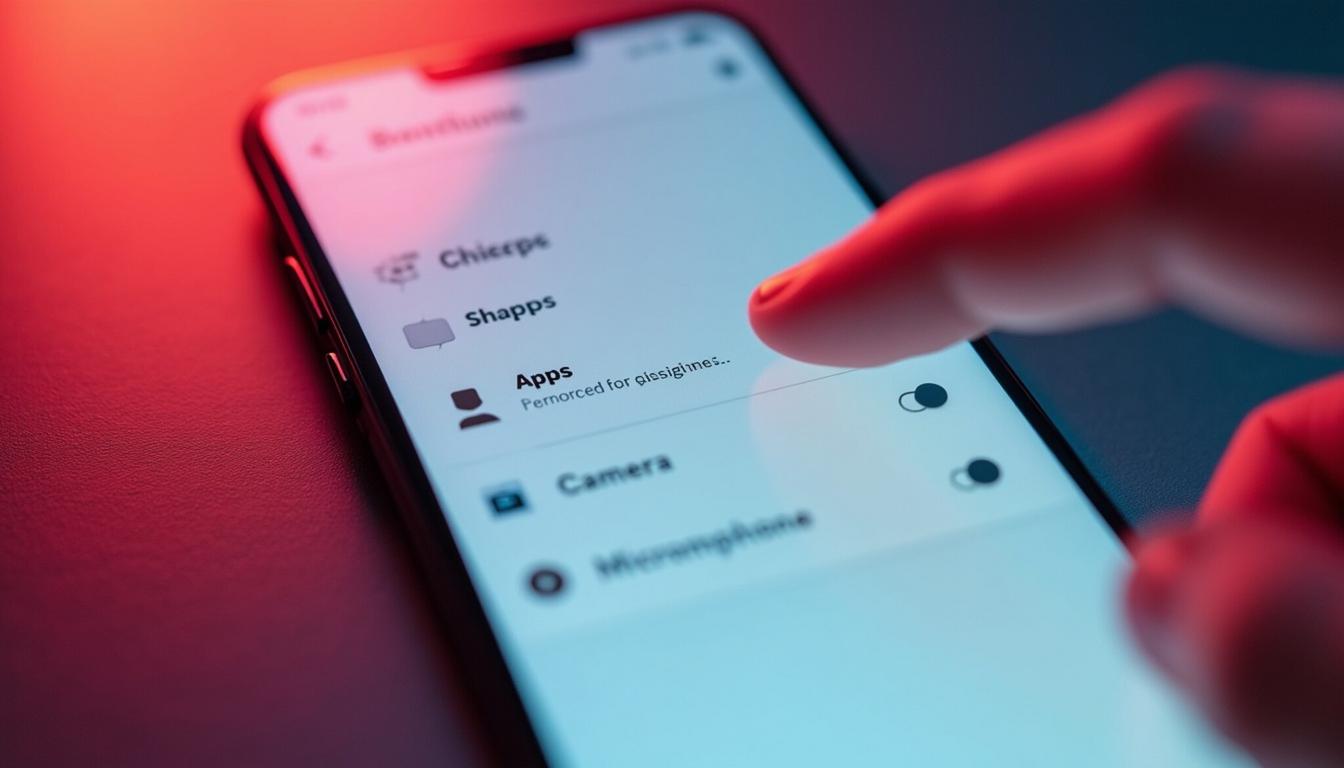
Protege tu privacidad desactivando el acceso a la cámara y el micrófono de tu móvil. Con unos simples pasos en los ajustes, puedes evitar que cualquier aplicación acceda a estos dispositivos, asegurando así un mayor control sobre tu información personal.
Desactivar el acceso a la cámara en un dispositivo Android puede ser una medida efectiva para proteger tu privacidad. Muchas aplicaciones solicitan permisos para acceder a la cámara, incluso cuando no es necesario para su funcionamiento principal. Por lo tanto, es importante saber cómo gestionar estos permisos.
Para desactivar el acceso a la cámara, primero debes acceder a la configuración de tu dispositivo. Dirígete a la sección de Aplicaciones o Gestión de aplicaciones. Aquí encontrarás una lista de todas las aplicaciones instaladas en tu dispositivo.
Selecciona la aplicación de la que deseas revocar el permiso de cámara. Una vez dentro de la configuración de la aplicación, busca la sección de Permisos. Aquí podrás ver si la aplicación tiene acceso a la cámara y tendrás la opción de desactivarlo. Esto evitará que la aplicación pueda usar la cámara sin tu consentimiento.
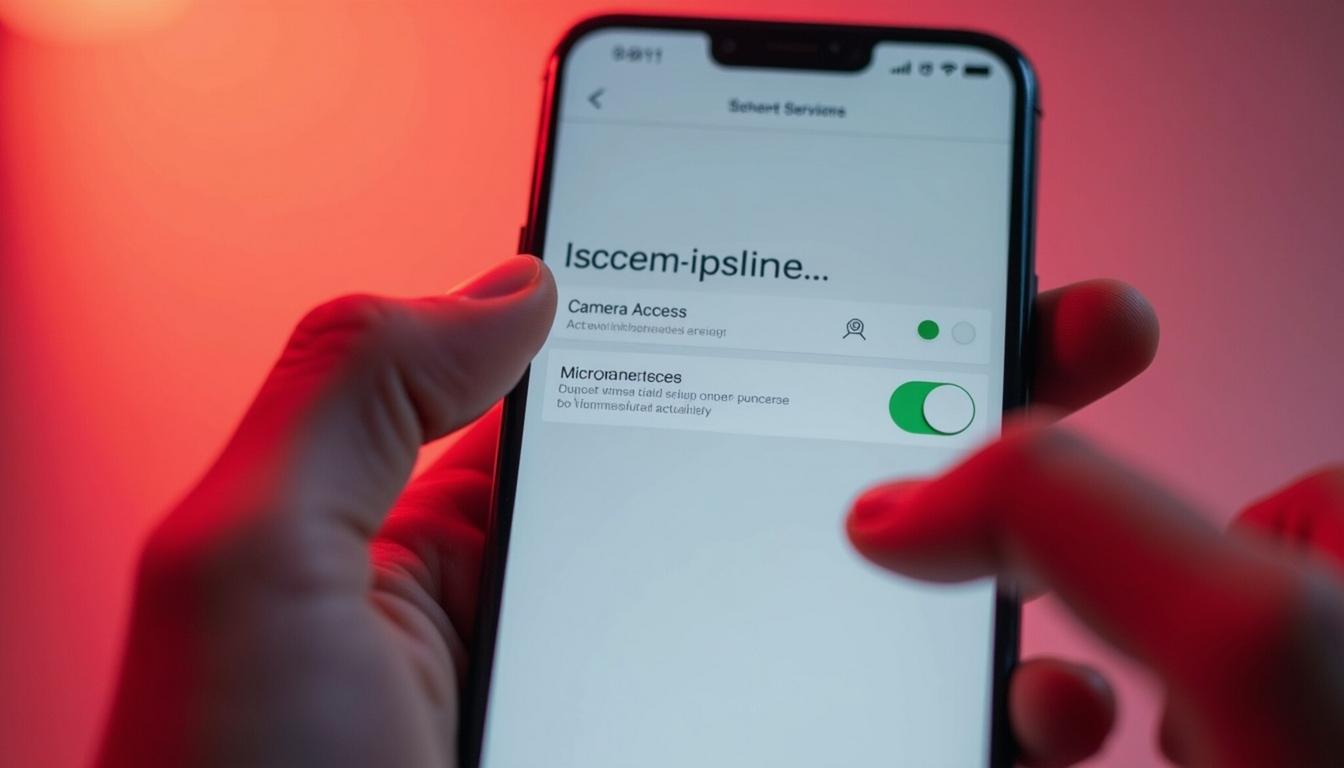
Para bloquear el uso de la cámara por aplicaciones específicas, sigue estos pasos. Primero, abre la aplicación Ajustes en tu dispositivo Android. Luego, desplázate hacia abajo y selecciona Aplicaciones o Gestión de aplicaciones.
A continuación, busca y selecciona la aplicación que deseas modificar. En la pantalla de información de la aplicación, toca en Permisos. Aquí verás una lista de permisos que la aplicación tiene actualmente, incluyendo el acceso a la cámara.
Desactiva el permiso de la cámara para evitar que la aplicación lo use. Repite este proceso para cada aplicación de la que desees restringir el acceso a la cámara. Esto te permitirá tener un mayor control sobre qué aplicaciones pueden utilizar la cámara de tu dispositivo.
Desactivar el micrófono en un dispositivo Android es una medida esencial para proteger tu privacidad y evitar escuchas no deseadas. Muchas aplicaciones solicitan acceso al micrófono, y no siempre es evidente cuándo lo están utilizando.
Para desactivar el acceso al micrófono, empieza por abrir la aplicación Ajustes en tu dispositivo. Busca la sección de Aplicaciones o Gestión de aplicaciones. Aquí encontrarás una lista de todas las aplicaciones instaladas.
Selecciona la aplicación de la que deseas revocar el permiso del micrófono. Dentro de la configuración de la aplicación, busca la sección de Permisos. Aquí podrás ver si la aplicación tiene acceso al micrófono y tendrás la opción de desactivarlo. Esto impedirá que la aplicación pueda utilizar el micrófono sin tu autorización.
Para impedir el acceso al micrófono por parte de aplicaciones específicas, sigue estos pasos. Abre la aplicación Ajustes en tu dispositivo Android. Luego, desplázate hacia abajo y selecciona Aplicaciones o Gestión de aplicaciones.
A continuación, busca y selecciona la aplicación que deseas modificar. En la pantalla de información de la aplicación, toca en Permisos. Aquí verás una lista de permisos que la aplicación tiene actualmente, incluyendo el acceso al micrófono.
Desactiva el permiso del micrófono para evitar que la aplicación lo use. Repite este proceso para cada aplicación de la que desees restringir el acceso al micrófono. Esto te ayudará a mantener un mayor control sobre la privacidad de tu dispositivo.
Restringir el acceso a la cámara y al micrófono en tu dispositivo Android ofrece varios beneficios importantes. En primer lugar, mejora significativamente tu privacidad al evitar que aplicaciones no autorizadas puedan grabar o capturar imágenes sin tu conocimiento.
Además, al limitar estos permisos, reduces el riesgo de ser víctima de ciberataques o malware que podrían utilizar estas funciones para espiar tus actividades. Esto es especialmente relevante en un entorno donde las amenazas digitales son cada vez más sofisticadas.
Por último, al controlar qué aplicaciones tienen acceso a la cámara y al micrófono, también puedes mejorar el rendimiento de tu dispositivo. Al evitar que las aplicaciones accedan constantemente a estos recursos, reduces el consumo de batería y optimizas el uso del procesador.
La protección de la privacidad y la seguridad personal son razones clave para restringir el acceso a la cámara y al micrófono en dispositivos Android. Muchas aplicaciones solicitan estos permisos sin una necesidad clara, lo que puede comprometer tu privacidad.
Al limitar estos accesos, te aseguras de que únicamente las aplicaciones que realmente necesitan estos permisos puedan utilizarlos. Esto reduce el riesgo de que terceros puedan espiar o grabar tus conversaciones y actividades sin tu consentimiento.

Además, al gestionar cuidadosamente los permisos, puedes protegerte contra brechas de seguridad que podrían ser explotadas por hackers. Mantener un control estricto sobre quién tiene acceso a tu cámara y micrófono es una medida preventiva eficaz para proteger tus datos personales.
Los ajustes avanzados de privacidad en dispositivos Android ofrecen opciones adicionales para mejorar la seguridad y el control sobre tus datos personales. Estos ajustes te permiten personalizar los permisos de las aplicaciones de manera más detallada.
Una opción avanzada es el uso de perfiles de usuario, que te permite crear diferentes perfiles con configuraciones específicas de privacidad. Esto es útil si compartes tu dispositivo con otras personas y deseas mantener tus datos separados y seguros.
Otra característica avanzada es la posibilidad de utilizar aplicaciones de seguridad que ofrecen funciones adicionales de protección. Estas aplicaciones pueden incluir firewalls, antivirus y herramientas de detección de malware, que ayudan a mantener tu dispositivo seguro frente a amenazas externas.
Además de los ajustes básicos de privacidad, existen opciones adicionales que pueden mejorar la seguridad de tu dispositivo Android. Una de ellas es la activación de la autenticación en dos pasos, que añade una capa extra de protección a tus cuentas.
También puedes utilizar cifrado de datos para proteger la información almacenada en tu dispositivo. Esto asegura que, incluso si tu dispositivo es perdido o robado, los datos personales no puedan ser fácilmente accesibles.
Por último, mantener tu sistema operativo y aplicaciones actualizadas es crucial para garantizar la seguridad del dispositivo. Las actualizaciones suelen incluir parches de seguridad que corrigen vulnerabilidades y mejoran la protección contra nuevas amenazas.
Al desactivar el acceso a la cámara y al micrófono en un dispositivo Android, es posible que encuentres algunos problemas comunes. Uno de ellos es que ciertas aplicaciones pueden dejar de funcionar correctamente si dependen de estos permisos para su funcionamiento.
Si una aplicación importante no funciona como se espera, revisa los permisos y considera activarlos temporalmente. Esto te permitirá determinar si el problema está relacionado con la falta de acceso a la cámara o al micrófono.
Otro problema común es la falta de notificaciones o alertas de aplicaciones que requieren acceso a estos recursos. En estos casos, verifica la configuración de notificaciones y asegúrate de que las aplicaciones tengan los permisos necesarios para enviar alertas.
Si deseas proteger tu privacidad y necesitas ayuda para desactivar el acceso a la cámara y micrófono de tus aplicaciones, no dudes en contactarnos. Nuestro equipo en Wifilinks está listo para ofrecerte asesoramiento personalizado, un presupuesto sin compromiso y resolver cualquier duda que tengas sobre nuestros servicios.
No pongas en riesgo lo que más importa. Contacta hoy mismo.